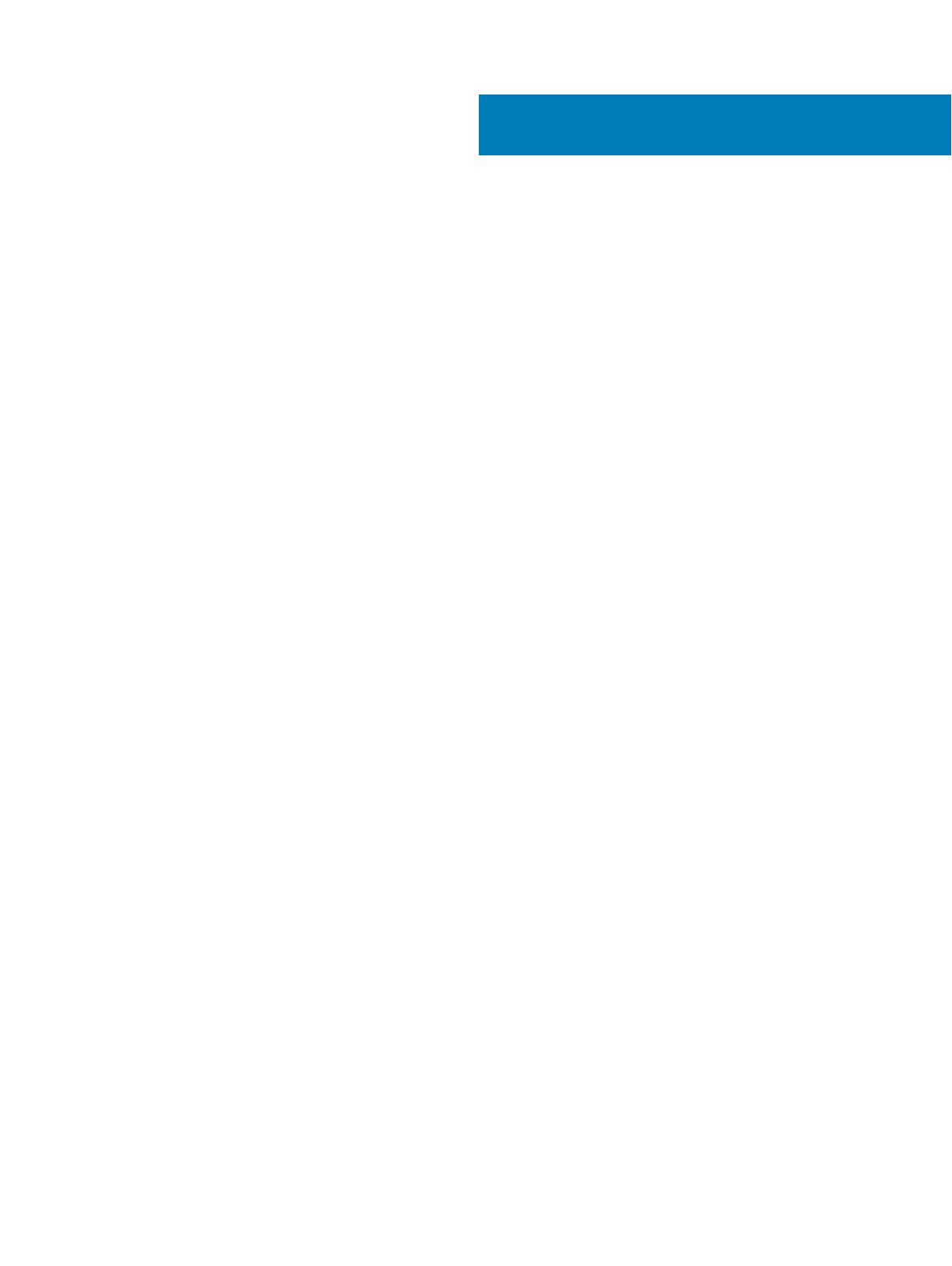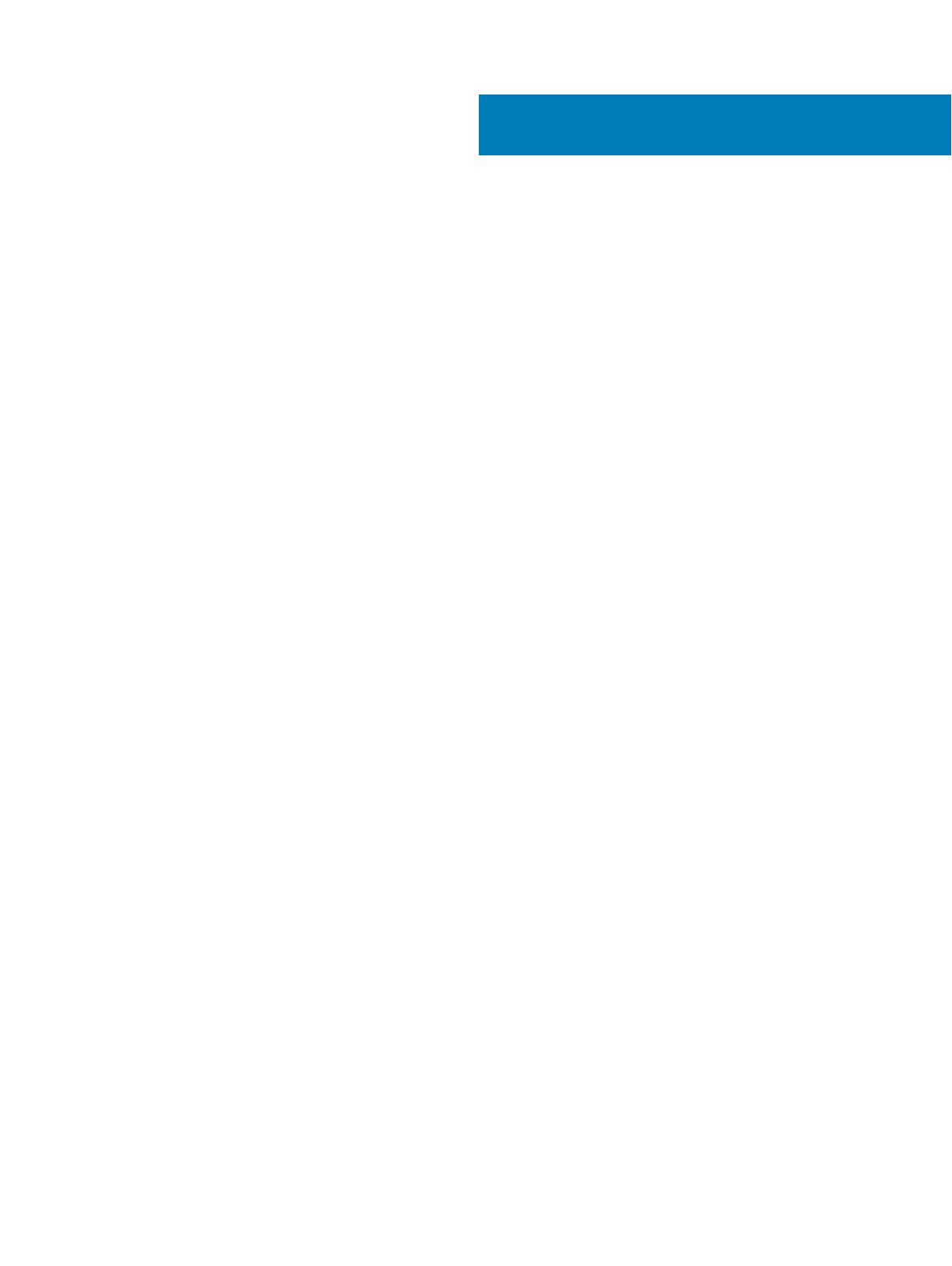
目錄
1 關於 Microsoft Windows Server 2016 的重要資訊..........................................................................................4
iDRAC、BIOS、系統韌體、RAID 控制器驅動程式版本.............................................................................................4
適用於 Windows Server 2016 的系統管理支援............................................................................................................6
適用於 Windows Server 2016 的多語言作業系統媒體............................................................................................... 6
使用多語言 DVD 媒體部署作業系統....................................................................................................................... 6
預先安裝的虛擬機器........................................................................................................................................................ 6
匯入虛擬機器...............................................................................................................................................................7
擷取整合式 Dell 遠端存取控制器 (iDRAC) IP 位址......................................................................................................7
Dell EMC PowerEdge 伺服器的作業系統支援表格..................................................................................................... 7
Dell EMC PowerEdge 系統支援的 Microsoft Windows 影片................................................................................ 7
2 已知問題........................................................................................................................................................9
在 I/O 作業期間記錄了叢集 VD 錯誤............................................................................................................................ 9
NVDIMM 的匯流排類型顯示為「未知」......................................................................................................................9
從 iSCSI 目標和 Intel i350 啟動器開機時,發生 Windows 藍色畫面錯誤...............................................................9
無收件匣支援的驅動程式................................................................................................................................................9
作業系統名稱未正確顯示.............................................................................................................................................. 10
無法將 Windows Server Core 轉換為具有桌面體驗的作業系統............................................................................. 10
如果在 PERC H330 上啟用了主機守護者 Hyper-V 支援或 Device Guard,即無法開機進入 Windows
Server 2016....................................................................................................................................................................... 10
當 NVMe 裝置附加至執行中的 VM 時,系統未列舉此裝置....................................................................................11
無法修改或建立 TPM 密碼,系統顯示錯誤訊息....................................................................................................... 11
3 獲得幫助...................................................................................................................................................... 12
與 Dell EMC 聯絡............................................................................................................................................................. 12
說明文件資源................................................................................................................................................................... 12
下載驅動程式和韌體.......................................................................................................................................................14
說明文件意見反應...........................................................................................................................................................14
目錄
3